win10搜索电脑中视频文件的详细步骤 win10怎么搜索电脑上的所有视频文件
有些用户想要搜索win10电脑中的视频文件,却不知道该如何搜索才能搜索一种类型的文件,今天小编教大家win10搜索电脑中视频文件的详细步骤,操作很简单,大家跟着我的方法来操作吧。
步骤如下:
1.不管你用的是什么系统,在文件管理器里都有一个搜索功能。只要输入信息系统就可以自动查找相同名称信息的文件,只要我们记得视频名称,在我的文件 管理器的搜索栏输入名称就能很快的搜索出来。
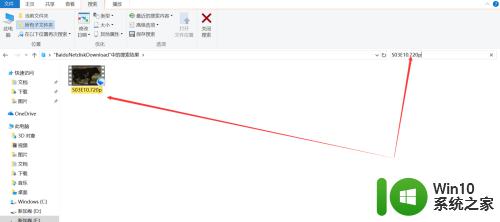
2.要是不知道名称的情况下,比如我们只知道这个视频是AVI格式的,每个AVI视频后缀都会带上AVI名称,那只要在搜索栏里输入AVI就能找出所有带有这个名称的文件。
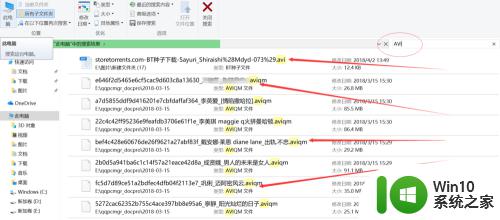
3.如果不仅知道文件格式,还知道这个文件是存放在哪个磁盘的,比如记得是存在D盘的,那可以只搜索D盘中名称为AVI的文件,这样比较快速的找出来。
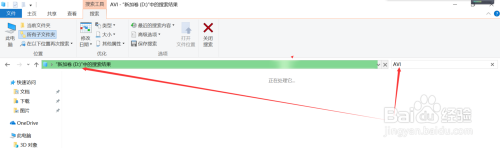
4.只知道大概是几种格式,比如只知道大概是AVI。MP4,RMVB其中的一种,而且也不确定是哪个磁盘,那只能在全盘搜索了,分三次搜索,一次只搜一种格式,这样花的时间就比较长。
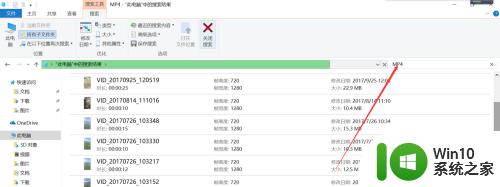
5.如果以上的方法全都不能找出想要的视频文件,那只能搜索整个电脑中的全部视频文件了,但就是要花费很多时间,搜索出来也要在大量的视频中去找,这也是唯一最后的办法了。
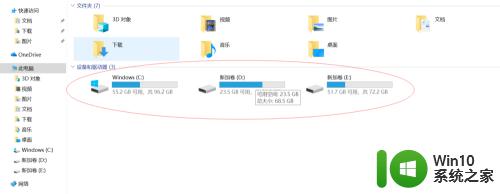
6.以win10系统为例,打开“此电脑”。在右上方有个搜索栏,点击一下,在偏左一点的上方有个类型的选项,按下拉按钮,会看到有个视频的选项,点击就能在整个电脑上搜索所有视频文件。
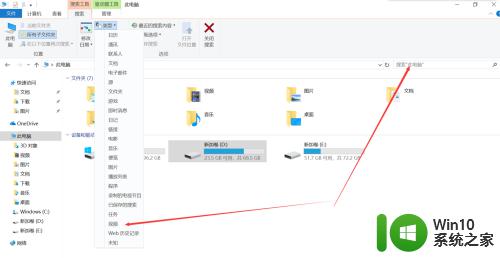
7.系统会自动识别出所有视频文件,列表出来,我们只需等待就行,最后在结果中找到你想要的那个视频即可。
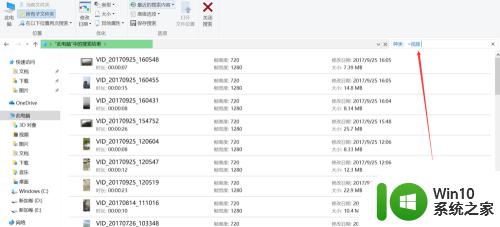
以上就是win10搜索电脑中视频文件的详细步骤的全部内容,有需要的用户就可以根据小编的步骤进行操作了,希望能够对大家有所帮助。
win10搜索电脑中视频文件的详细步骤 win10怎么搜索电脑上的所有视频文件相关教程
- win10列出所有视频文件的方法 如何列出win10电脑所有的视频文件
- win10如何搜索电脑里的程序和文件 win10如何在开始菜单中搜索电脑中的程序和文件
- win10打开搜索框的详细步骤 win10怎么打开搜索功能
- win10文件搜索记录怎么删除 win10删除文件搜索记录的方法
- win10投屏搜索不到电视 win10无线投屏搜索不到电视怎么解决
- win10如何在文件内容中进行精确搜索 win10文件内容精确搜索的步骤和技巧
- w10电脑搜索不出已有文件怎么办 W10电脑搜索文件无结果怎么办
- win10文件夹里明明有却搜索不到怎么办 Win10文件夹中文件搜索不到怎么回事
- 教你在win10文件夹中搜索文件 win10如何在文件夹中快速搜索文件
- Win10搜索框搜不到文件两种解决方法 Win10搜索框无法搜索到文件怎么办
- win10搜索不了文件怎么办 win10搜索搜不到怎么解决
- win10搜索太慢怎么办 win10搜索文件很慢的解决方法
- 蜘蛛侠:暗影之网win10无法运行解决方法 蜘蛛侠暗影之网win10闪退解决方法
- win10玩只狼:影逝二度游戏卡顿什么原因 win10玩只狼:影逝二度游戏卡顿的处理方法 win10只狼影逝二度游戏卡顿解决方法
- 《极品飞车13:变速》win10无法启动解决方法 极品飞车13变速win10闪退解决方法
- win10桌面图标设置没有权限访问如何处理 Win10桌面图标权限访问被拒绝怎么办
win10系统教程推荐
- 1 蜘蛛侠:暗影之网win10无法运行解决方法 蜘蛛侠暗影之网win10闪退解决方法
- 2 win10桌面图标设置没有权限访问如何处理 Win10桌面图标权限访问被拒绝怎么办
- 3 win10关闭个人信息收集的最佳方法 如何在win10中关闭个人信息收集
- 4 英雄联盟win10无法初始化图像设备怎么办 英雄联盟win10启动黑屏怎么解决
- 5 win10需要来自system权限才能删除解决方法 Win10删除文件需要管理员权限解决方法
- 6 win10电脑查看激活密码的快捷方法 win10电脑激活密码查看方法
- 7 win10平板模式怎么切换电脑模式快捷键 win10平板模式如何切换至电脑模式
- 8 win10 usb无法识别鼠标无法操作如何修复 Win10 USB接口无法识别鼠标怎么办
- 9 笔记本电脑win10更新后开机黑屏很久才有画面如何修复 win10更新后笔记本电脑开机黑屏怎么办
- 10 电脑w10设备管理器里没有蓝牙怎么办 电脑w10蓝牙设备管理器找不到
win10系统推荐
- 1 电脑公司ghost win10 64位专业免激活版v2023.12
- 2 番茄家园ghost win10 32位旗舰破解版v2023.12
- 3 索尼笔记本ghost win10 64位原版正式版v2023.12
- 4 系统之家ghost win10 64位u盘家庭版v2023.12
- 5 电脑公司ghost win10 64位官方破解版v2023.12
- 6 系统之家windows10 64位原版安装版v2023.12
- 7 深度技术ghost win10 64位极速稳定版v2023.12
- 8 雨林木风ghost win10 64位专业旗舰版v2023.12
- 9 电脑公司ghost win10 32位正式装机版v2023.12
- 10 系统之家ghost win10 64位专业版原版下载v2023.12